Wanneer we op internet willen surfen, laten we ons een beetje meeslepen en klikken we op iets dat onze interesse wekt. Dan kunnen bepaalde spionnen het IP-adres volgen en worden al uw gegevens getoond. Met behulp van een VPN zoals de Avast Secureline kan het een veilig pad creëren tussen de bedrijfsserver van de VPN en uw computer.
Sommige mensen zoeken hoe Avast Secureline VPN op Mac te verwijderen. Het biedt geen volledige anonimiteit en biedt minimale privacy- en beveiligingsbescherming, dus geavanceerde gebruikers kunnen er moeite mee hebben om het te gebruiken. Als u een van die gebruikers bent die dat willen verwijder de app vanaf je Mac, lees dan meer om erachter te komen hoe.
Inhoud: Deel 1. Hoe Avast Secureline VPN op Mac te verwijderen? De snelste manierDeel 2. Handmatige manier om Avast Secureline VPN op Mac/Windows te verwijderenDeel 3. Wat is Avast Secureline VPN?Deel 4. Conclusie
Deel 1. Hoe Avast Secureline VPN op Mac te verwijderen? De snelste manier
Voor gevorderde gebruikers is het vrij begrijpelijk dat de Avast Secureline VPN niet bepaald de tool voor hen is als ze volledige anonimiteit willen tegen een redelijke prijs. Dus als u wilt weten hoe u deze tool kunt verwijderen, dan is misschien de iMyMac PowerMyMac kan jou helpen.
PowerMyMac is een geweldig hulpmiddel om in te investeren als u bepaalde problemen met een app tegenkomt en Avast Secureline VPN op de Mac wilt verwijderen, aangezien handmatig doen lastig kan zijn om naar de gerelateerde bestanden te zoeken. Je kunt het gemakkelijk gebruiken verwijder apps van je Mac zonder restjes, zoals Google Drive of Microsoft Office.
Wat meer is, is dat het je niet alleen helpt verwijder een app volledig maar het zelfs beschermt uw computer en maakt hem onoverzichtelijk, tegelijkertijd. Een tool waarop je volledig kunt vertrouwen, toch?

Dus om te leren hoe u Avast Secureline VPN op Mac volledig kunt verwijderen, volg dan gewoon de onderstaande gids:
- Om te beginnen, klikt u eenvoudig op de "SCANNEN" aan de "App-verwijderprogramma" categorie aan de linkerkant van het venster.
- Zodra het scannen is voltooid, zoekt u de app die u wilt verwijderen uit de "Alle toepassingen". Of beter nog, in de rechterbovenhoek van het zoekvak. Typ gewoon de naam.
- Vink de app aan waar je naartoe wilt en druk op de "SCHOON" om de app en de gerelateerde bestanden te verwijderen.
- Er verschijnt dan een pop-upvenster met de tekst “Gereinigd Voltooid”. Met behulp van PowerMyMac heeft u volledige controle over de opslag van uw computer.

Deel 2. Handmatige manier om Avast Secureline VPN op Mac/Windows te verwijderen
Als u geen tool wilt gebruiken om de VPN te verwijderen, kunt u het misschien handmatig proberen? Natuurlijk kost het wat tijd, maar als je veel tijd over hebt en gewoon geduldig genoeg bent, kun je het doen.
Een gids over hoe u Avast Secureline VPN op Mac handmatig kunt verwijderen wordt hieronder gegeven om u te helpen wat u moet doen.
- De eerste is om naar de Apple-menubalk, Klik "Gaan" zoek dan "Toepassingen" en klik erop. Dubbelklik daarna op Avast Secureline VPN om het te openen.
- Zorg ervoor dat de Avast Secureline VPN actief is. Klik daarna op de “Avast Secureline VPN” aan de linkerkant van de menubalk en klik vervolgens op “Verwijder Avast Secureline VPN”.
- Er verschijnt dan een pop-upvenster waarin uw keuze wordt bevestigd. Druk gewoon op "Verwijderen" verder gaan.
- Vervolgens verschijnt er nog een pop-upvenster. Typ uw "Gebruikersnaam" en "Password" of gebruik gewoon uw "Touch ID" om te authenticeren. Als u klaar bent, drukt u op "OK".
- Het laatste pop-upvenster verschijnt dan en zegt "Verwijdering voltooid".Druk de "Ontslag nemen" knop om af te sluiten.

Nu heb je geleerd hoe je Avast Secureline VPN op Mac verwijdert. Als u een Windows-pc gebruikt, vindt u hieronder nog een reeks richtlijnen. Volg gewoon de instructies om volledige verwijdering te garanderen:
- Klik eerst op Windows "Begin" en selecteer vervolgens "Apps en functies".
- Kies "Apps en functies" bevindt zich op het linkerpaneel van het venster dat verschijnt en klik vervolgens op “Avast Secureline VPN”. Klik daarna op "Verwijderen".
- Er verschijnt dan een dialoogvenster waarin om toestemming wordt gevraagd. druk op "Ja" verder gaan.
- Er verschijnt dan een verwijderprogramma voor de Avast Secureline VPN waarin u wordt gevraagd dit te doen "Reparatie" or "Verwijderen". Kiezen "Verwijderen".
- Media "Verwijderen" nogmaals om te bevestigen.
- Het verwijderen kan even duren, dus wacht tot het is voltooid.
- Als het klaar is, start u uw computer onmiddellijk opnieuw op door op te klikken "Herstart computer". Of als je wilt, kies gewoon "Later opnieuw opstarten" als je nog dingen te doen hebt.
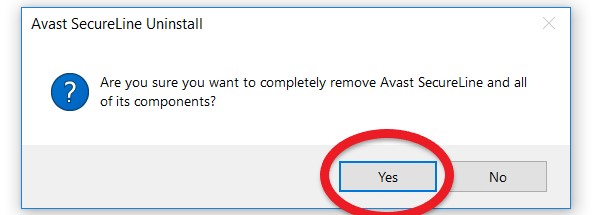
En nu is Avast Secureline VPN volledig van uw computer verwijderd. Houd er echter rekening mee dat het verwijderen van de tool van uw apparaat niet betekent dat uw abonnement ook wordt beëindigd. Dus vergeet niet om annuleer je abonnement voor of nadat u de app verwijdert om te voorkomen dat er geld van uw bankrekening wordt afgeschreven.
Deel 3. Wat is Avast Secureline VPN?
Een VPN of Virtual Private Network kan uw browse-activiteit en gegevens beschermen tegen iedereen die mogelijk rondsnuffelt. Laten we, nadat we weten hoe we Avast Secureline VPN op Mac of Windows kunnen verwijderen, meer weten over deze app.
De Avast Secureline VPN is een beginnersvriendelijke tool die je kunt gebruiken als je wilt beginnen met investeren in VPN's. Het heeft een gebruiksvriendelijke interface en de software is eenvoudig in te stellen. Het heeft verschillende ondersteunde platforms zoals Android, iOS, Mac OS X 10.9.x hierboven en Windows XP hierboven.
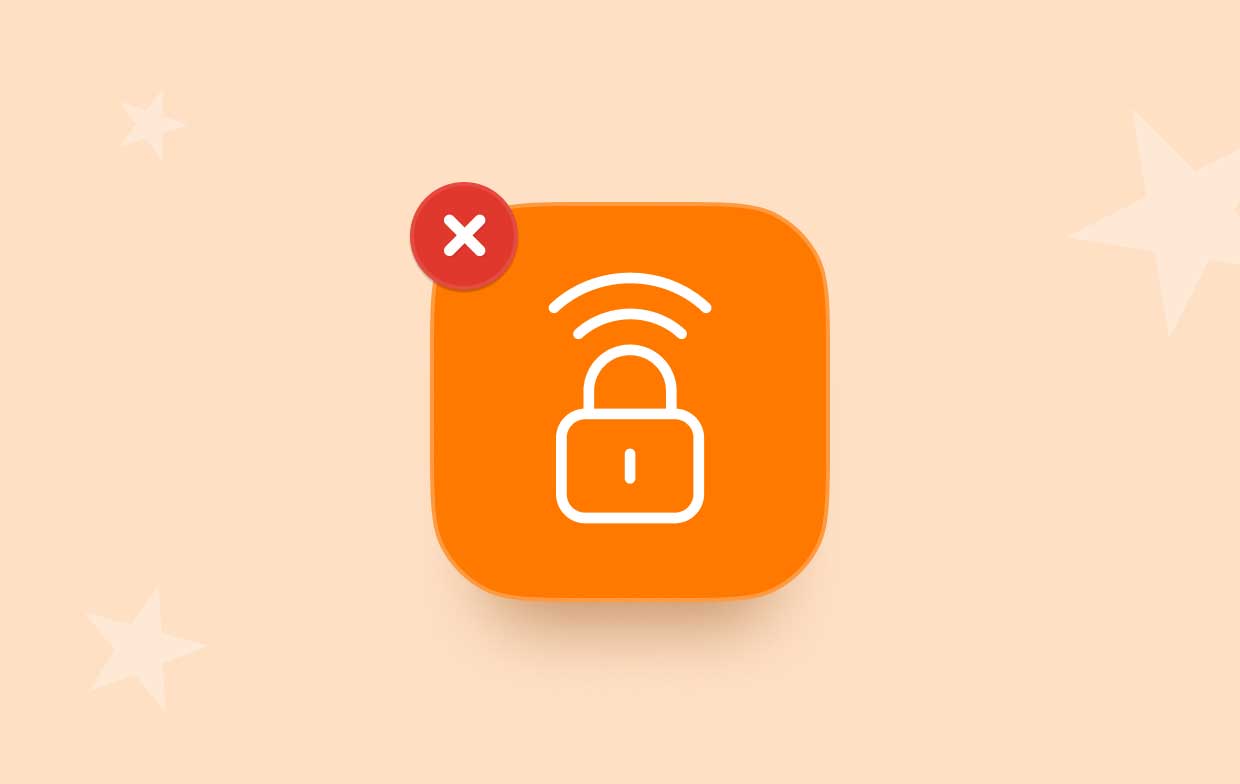
Deze VPN is alleen te gebruiken door freelancers of thuisgebruikers. Als u een bedrijf runt, moet u misschien ergens anders zoeken, aangezien de Avast Secureline niet die kill-schakelaar heeft die alle verbindingen kan verbreken als onverwachts de VPN uitvalt. Veel mensen willen het weten hoe Avast Secureline VPN op Mac/Win te verwijderen. Bovendien ondersteunt het ondanks zijn prijs niet veel servers. Een ander ding om op te merken is het gebrek aan klantenondersteuning, het bijhouden van verbindingslogboeken en het vastleggen van de gegevens die u hebt gedownload en geüpload.
Dankzij zijn vele problemen waar geavanceerde gebruikers het niet mee eens zijn, zoeken ze naar een alternatief dat hen de voldoening kan geven die ze nodig hebben.
Deel 4. Conclusie
Een VPN is handig als u in volledige anonimiteit op internet wilt surfen, dus zorg ervoor dat u de juiste kiest. En als je dat niet deed, de PowerMyMac kan jou helpen verwijder de app, samen met de bijbehorende bestanden. Niet alleen dat, maar de tool kan zelfs alle rommel op uw apparaat opschonen, dubbele bestanden lokaliseren, grote en verouderde bestanden vinden en zelfs uw Mac optimaliseren.
Afgezien van je verder te helpen hoe Avast Secureline VPN op Mac te verwijderen, het is zelfs een tool die het waard is om in te investeren, dus haast je en download het nu!



